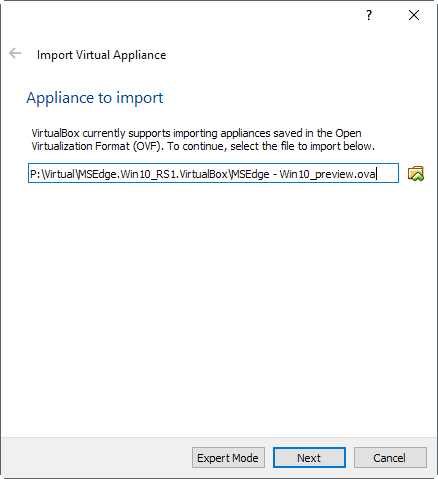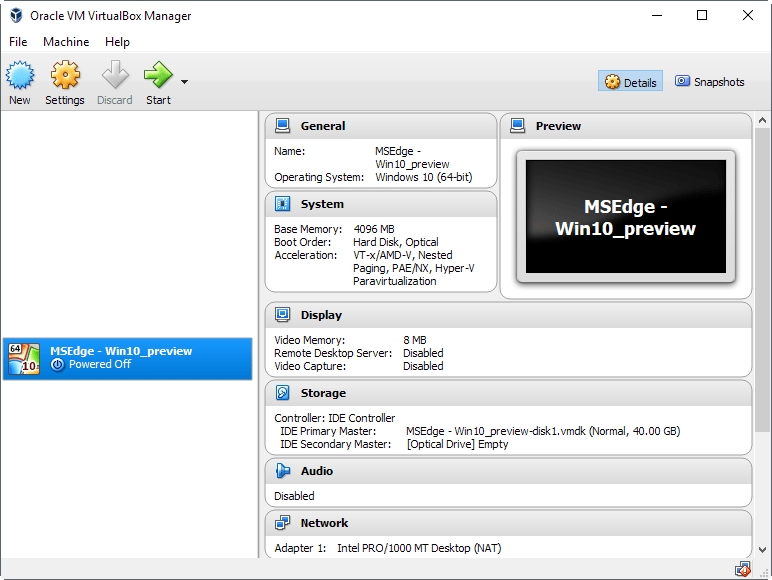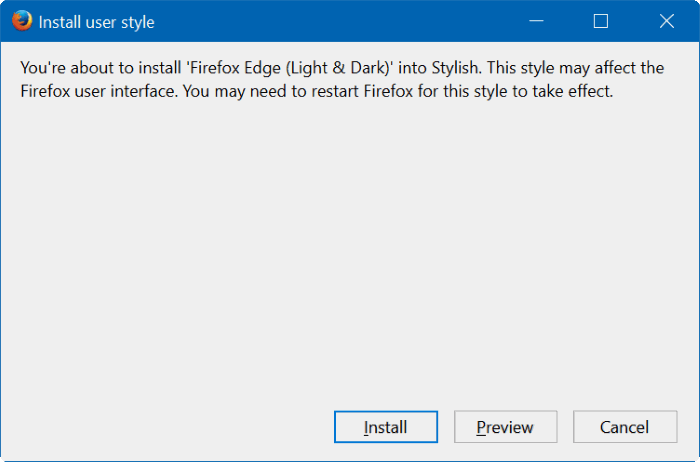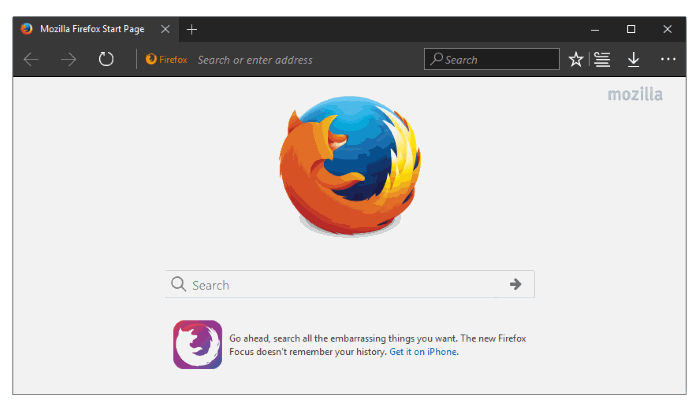Microsoft Edge, el navegador predeterminat que s'envia amb cada compilació de Windows 10, és estimat per molts i odiat per la majoria. Edge és un intent mig decent de Microsoft per crear un navegador útil que sigui ràpid. Si us heu acostumat a Edge, sens dubte és difícil canviar-lo. Si feu servir una màquina antiga amb Windows 7 o 8, és possible que vulgueu instal·lar el navegador Microsoft Edge a Windows 7 i Windows 8. Vegem com podeu aconseguir aquesta proesa en sistemes amb Windows 7 i Windows 8.
Maneres d'instal·lar el navegador Edge a Windows 7 i Windows 8
És possible que tingueu en compte que Edge no és compatible oficialment amb la versió anterior de Windows. Microsoft també està treballant en una nova versió d'Edge, basada en Chromium, que també és el bloc de construcció del navegador Chrome. Serà compatible amb Windows 7 i 8 de manera nativa. Tanmateix, fins que arribi la versió estable, podeu utilitzar les solucions alternatives següents per obtenir Edge en una màquina Windows 7 o Windows 8.
Mètode 1: ús de Browserstack per executar Edge
Browserstack és una plataforma de proves al núvol destinada als desenvolupadors per provar les seves funcions en un navegador que no tenen instal·lat localment. Browserstack us permet executar imatges virtuals i compilacions virtuals en un entorn de núvol sense necessitat de descarregar programari pesat de màquines virtuals i imatges del sistema per executar programes.
Microsoft s'ha associat amb Browserstack per permetre l'ús gratuït d'Edge a la seva plataforma. Es pot accedir a la pàgina aquí. Tanmateix, haureu de crear un compte abans de poder accedir-hi.
- Obriu la pàgina Browserstack.
- Inicieu sessió i aneu al vostre tauler.
- Al menú de l'esquerra, seleccioneu Microsoft i seleccioneu Windows 10
- Feu clic a Edge i la virtualització hauria de començar.
- Això llançarà una màquina virtual localitzada que s'executa al núvol al vostre propi navegador i us permetrà utilitzar Edge dins del vostre navegador.

Browserstack té alguns problemes de latència que experimentaràs perquè la plataforma està completament virtualitzada al núvol. Tanmateix, us ofereix una manera senzilla d'utilitzar Edge al vostre sistema.
Mètode 2: utilitzar una màquina virtual al vostre sistema per instal·lar el navegador Edge localment
Per a aquest mètode, heu d'instal·lar un programari de virtualització al vostre sistema, com ara Virtualbox, Vagrant, Hyper-V o VMWare. Fem una ullada a com podeu instal·lar el navegador Edge a Windows 7 i Windows 8 a VirtualBox.
- Baixeu Virtual Box i instal·leu-lo al vostre sistema.
- Assegureu-vos que teniu 7-Zip o Winrar per extreure la imatge.
- Baixeu la imatge de VM per a Edge des del lloc web de Microsoft.
- Seleccioneu MSEdge a Win10 (x64) Stable 1809 a Màquina virtual i seleccioneu la plataforma com a VirtualBox.
- Extraieu tots els fitxers del zip que heu baixat i deseu-los preferentment a l'escriptori.
- Obriu Virtual Box i premeu Control + I
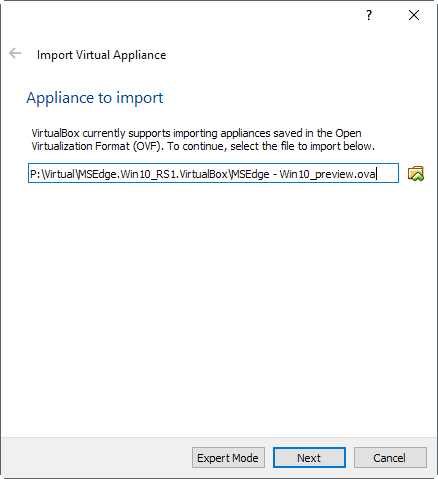
- Feu clic a la icona del fitxer petit i aneu al fitxer extret del pas 3. Tindrà una extensió .ova.
- Feu clic a Següent, veureu una pàgina de configuració de maquinari. Configureu-lo segons el vostre sistema. Una configuració segura és del 30 al 50% dels recursos del vostre sistema. Assegureu-vos que s'assignin almenys 2 GB de RAM a la màquina virtual.
- Un cop fet, feu clic a importar i permeteu que es completi el procés. Pot trigar uns minuts.
- El tauler de VirtualBox s'obrirà després de la configuració. Feu clic a MSEdge-Win10_preview i hauríeu de ser dirigit a un escriptori virtual a la VM.
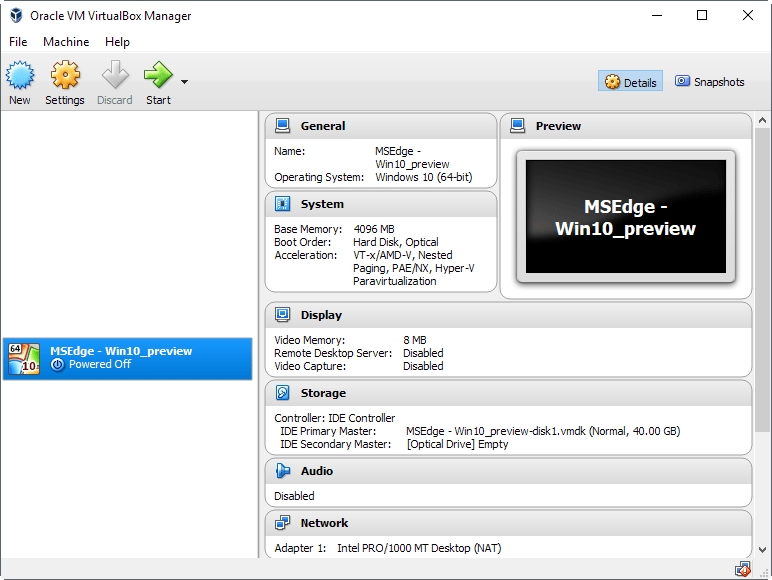
- El nom d'usuari predeterminat és IEUser i la contrasenya és Passw0rd!
- Un cop hàgiu iniciat la sessió, podreu fer clic a la petita icona e per obrir i utilitzar Edge.
- Podreu utilitzar Edge com si estigués instal·lat localment a la vostra màquina.
Algunes coses que hauríeu de tenir en compte -
- Les imatges de VM caduquen al cap de 90 dies i cal que les torneu a instal·lar.
- Totes les dades desades a la VM s'esborren per si mateixes quan caduca una imatge.
- Es recomana conservar una instantània de la configuració i dels fitxers per facilitar-ne l'ús.
Mètode 3: feu que el vostre navegador actual sembli Edge
Edge té una interfície d'usuari bona, mínima i neta. Potser us agrada el seu aspecte i si això és el que busqueu, podeu fer que Firefox sembli Edge amb l'ajuda d'un tema. Actualment, només Firefox admet el tema, de manera que si sou un usuari de Chrome, Opera o Internet Explorer, no teniu sort. Pelar a Firefox perquè sembli una vora -
- Baixeu i instal·leu un connector anomenat Stylish des del dipòsit de Firefox.
- Un cop l'instal·leu, aneu a la pàgina d'estils d'usuari.
- Feu clic a instal·lar amb Stylish.
- Podeu triar entre temes clars i foscos durant la instal·lació.
- Feu clic a instal·lar i apareixerà una finestra, podeu optar per previsualitzar-lo o instal·lar-lo directament.
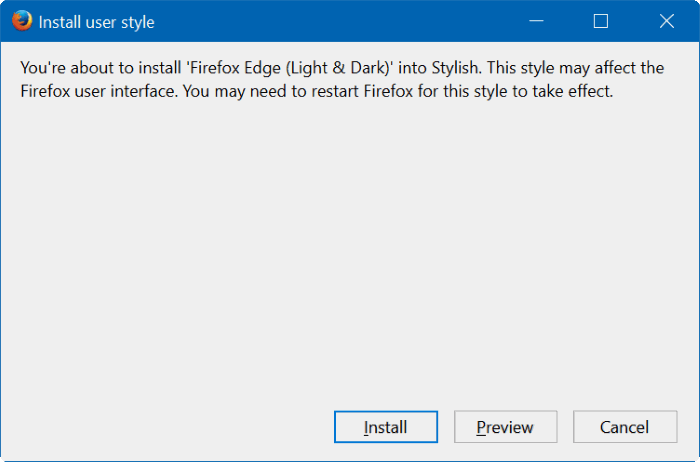
- Un cop instal·lat, voilà! El vostre Firefox començarà a semblar a Edge com podeu veure a la imatge.
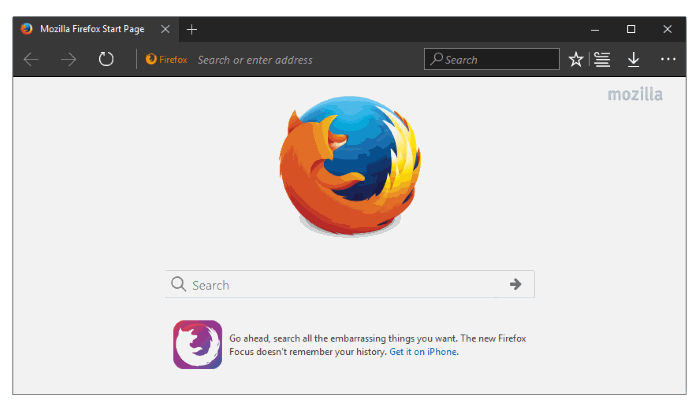
La manera més senzilla i eficaç d'experimentar Edge
Tot i que aquestes solucions us permeten utilitzar Edge, no són les millors solucions. La manera més senzilla d'utilitzar Edge és instal·lar Windows 10 al vostre sistema. Podeu actualitzar fàcilment des del vostre ordinador Windows 7 o Windows 8 a Windows 10 mitjançant l'eina de creació de Windows Media. Windows 10 inclou una gran quantitat de noves funcions d'usabilitat i seguretat i us recomano encaridament que actualitzeu, sobretot si encara feu servir Windows 7.

Al mateix temps, si no voleu recórrer a les solucions alternatives esmentades anteriorment només per instal·lar Edge al vostre Windows no compatible, simplement podeu descarregar la versió de desenvolupament d'Edge basada en Chromium, que ara està disponible oficialment per a Windows 7. Windows 8 i Windows 8.1. Val la pena assenyalar que, com que és una construcció de desenvolupador, seria menys estable que una versió final.

Com es pot desinstal·lar Edge?
Si sou algú que no suporta Edge a la vostra màquina Windows 10, aquí teniu un article amb un procediment pas a pas per desinstal·lar el navegador Edge. Hi ha algunes bones raons per les quals hauríeu de deixar-lo latent. Tanmateix, si ho voleu, podeu desinstal·lar-lo.
Si teniu comentaris o suggeriments, no dubteu a compartir-los a la secció de comentaris a continuació.
Etiquetes: NavegadorChromeChromiumMicrosoft EdgeWindows 10Windows 8